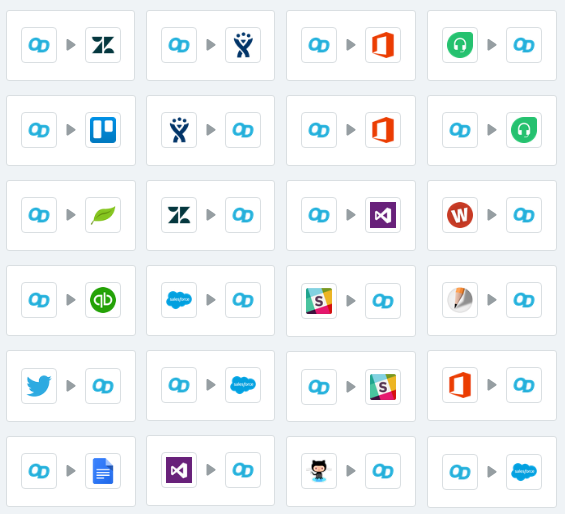Vi har brukt Zapier til å koble OneDesk til mange forskjellige webapplikasjoner i over et år nå. Da vi først introduserte Zapier-plugin-modulen, var den fullverdig nok til å synkronisere med mange andre tredjepartssystemer.
I løpet av det året har vi imidlertid lagt til nye funksjoner i pluginet og utvidet API-en vår til å støtte både Zapier-kontakten og dine egne direkte integrasjoner. Zapier har heller ikke stått stille og lagt til støtte for mange flere applikasjoner, nye funksjoner, utløsere og handlinger.
Og i forrige uke betalte alles arbeid seg da Zapier-appen vår ble utgitt fra beta. Zapier har lagt opp et flott blogginnlegg som kunngjør dette . Takk til alle utviklerne på begge selskapene som bidro til å få dette til.
Hvis du ikke er kjent med hvordan Zapier fungerer og hvordan du kan bruke den til å koble til OneDesk, er det en rask oversikt:
Zapier er en plattform som kobler “Trigger” -hendelser i en applikasjon til “Actions” utført i en annen. Så for eksempel kan du få en ny billett opprettet i ett system (trigger hendelse) føre til at en ny billett opprettes i OneDesk (handling). Zapier kaller disse “zaps”, og du kan bruke en eller flere zaps til å koble sammen mange forskjellige applikasjoner for å dekke en god del av integrasjonsbehovet ditt.
Hvis du vil bruke Zapier til å koble et program til OneDesk, er trinnene du må følge enkle:
- registrer deg for en Zapier-konto
- Velg zappen du vil bruke, og klikk “bruk denne zappen” på denne siden
- Gå gjennom zap-trinnene, legg til kontolegitimasjon og ta valgene for hvert trinn.
Det er det!
Men hvis du vil koble OneDesk på en ny måte eller til en ny applikasjon som ikke allerede har en zap pre-laget, kan du alltid lage din egen. Bare klikk “lag en zap med OneDesk” på siden vår på Zapier-nettstedet . Ikke nøl med å hjelpe deg spør oss , og vi lager gjerne en zap for deg.
Nedenfor har jeg tatt med noen av våre mest populære zaps. Ta en titt!
Tilpass billettskjemaene dine
Bruk en annen app til å lage et tilpasset skjema for innsending av billetter for å sende inn billetter til OneDesk.
Koble til en annen Helpdesk-app
Koble OneDesk til en annen Helpdesk og skyv billettene dine til OneDesk-oppgaver, problemer og funksjoner.
Koble til en annen Project Management-app
Koble OneDesk til en annen Project Management-app, for å synkronisere dine oppgaver, billetter, problemer med OneDesk.
Koble til en CRM-app
Koble OneDesk til CRM og trykk billetter, saker og problemer fra salesteam til OneDesk.
Koble til en Source Code Control-app
Hvis problemene dine ligger i en kildekontrollapp, kan du synkronisere dem med OneDesk-oppgaver, problemer, epics og brukerhistorier.
Koble til en faktura- eller faktureringsapp
Skyv timelister fra OneDesk til fakturerings- og faktureringsapplikasjonene dine for å automatisere dette trinnet.
Koble til en Kalender- eller Office-app
Det er mange måter du kan koble kontorapper til OneDesk. Her er noen få.
Koble til samarbeids- og sosiale medier-apper
Få tilbakemelding fra sosiale medier. Lag elementer i OneDesk direkte fra samarbeidsappene dine.